Comment faire une capture d'écran de défilement sur Windows 10
Les applications de capture d'écran sont très courantes et certains des meilleurs sont gratuits. Ils offrent d'assez bons outils d'annotation et d'édition d'images, et même planification de capture d'écran mais ils échouent souvent si vous devez prendre une capture d'écran de défilement sur Windows 10. La plupart de ces applications, les applications gratuites au moins, ont tendance à fournir ce type de capture d'écran uniquement pour les navigateurs. Si vous devez prendre une capture d'écran de défilement d'un navigateur, vous pouvez le faire via un module complémentaire ou une extension. Pour les applications de bureau, nous vous recommandons d'utiliser PicPick.
PicPick est gratuit pour un usage individuel et il fait très bien le travail. Il a un défilement automatique, ce qui signifie que vous n'avez qu'à commencer à prendre une capture d'écran et à indiquer à l'application quand s'arrêter.
Besoin de désactiver les captures d'écran sur votre système? Il y a une application pour ça.
Prenez une capture d'écran de défilement
Télécharger, installez et exécutez PicPick. L'écran de démarrage (qui ressemble un peu trop à Microsoft Word) vous offrira la possibilité de prendre une capture d'écran de défilement. L'application prend également en charge les raccourcis clavier que vous pouvez personnaliser à partir des options. Vous pouvez accéder aux options à partir de ce même écran.
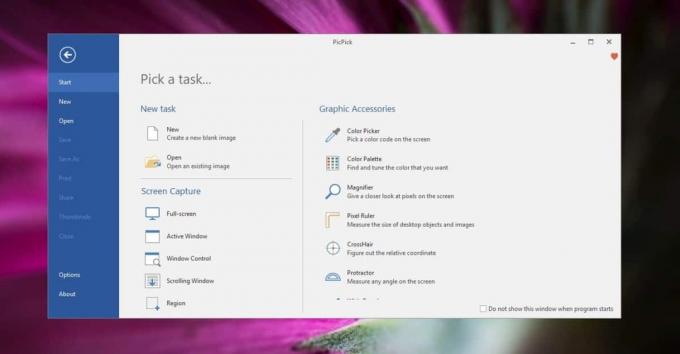
Activez la fonction de capture d'écran de défilement, puis sélectionnez la région de défilement. J'ai essayé cela avec l'Explorateur de fichiers et avec un dossier contenant 333 fichiers. Comme vous pouvez l'imaginer, c'est beaucoup de défilement.
Cliquez à l'intérieur de la zone de défilement et l'application se chargera du reste.

Lorsque l'application défile jusqu'à la fin de la fenêtre, elle ouvre la capture d'écran dans son éditeur intégré. Vous pouvez le modifier si vous le souhaitez, ou vous pouvez l'enregistrer tel quel. La capture d'écran ci-dessous montre que l'image capturée a une hauteur de 12524 px.

La capture d'écran ne comprend que la zone de défilement, ce qui signifie que l'interface de l'explorateur de fichiers n'est pas incluse. Si vous souhaitez inclure l'interface, vous devrez la capturer et assembler les deux images.
PicPick ne peut faire défiler que les zones qu'il reconnaît comme pouvant défiler, il peut donc y avoir certaines applications où cela ne fonctionne pas. Vous pouvez l'utiliser pour les applications de bureau, ainsi que pour n'importe quel navigateur.
PicPick n'est pas la seule application gratuite à proposer des captures d'écran défilantes. Vous trouverez une ou deux autres recommandations si vous effectuez une recherche rapide en ligne. Cependant, nous avons testé le les plus populaires et a constaté que PicPick offrait la solution la plus fiable et ses fonctions de défilement automatique génial. Certaines applications qui peuvent prendre une capture d'écran défilante laisseront la tâche d'assembler les images à l'utilisateur tandis que PicPick fera tout pour vous.
Chercher
Messages Récents
Utilisez AppLocker pour empêcher les programmes non autorisés de s'exécuter dans Windows 7
C'est un conseil de sécurité commun que vous ne devez exécuter que ...
PickMeApp - Transfert de logiciel avec des paramètres enregistrés vers d'autres systèmes
Il est toujours recommandé de sauvegarder les applications installé...
Protégez et restaurez votre PC en annulant toutes les modifications
En tant que réviseur de logiciels et passionné de technologie, je d...



